电脑装系统教程(电脑配置要求及操作步骤详解)
在当今数字化时代,电脑已经成为人们生活、工作中不可或缺的一部分。然而,对于电脑新手来说,电脑系统的安装可能会有些困惑。本文将为大家提供一份详细的Win10安装指南,帮助大家了解安装前的电脑配置要求以及操作步骤,让您轻松搞定电脑系统的安装。
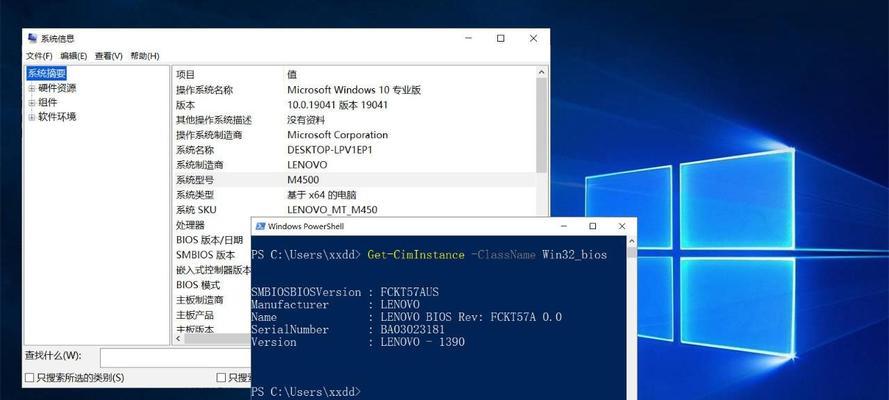
硬件要求:确保您的电脑满足以下条件
1.操作系统:Windows7、Windows8或Windows10;
2.处理器:最低1GHz的处理器;

3.内存:至少2GB的RAM;
4.存储空间:至少20GB的可用硬盘空间;
5.显示器:分辨率为1024x768或更高的显示器。
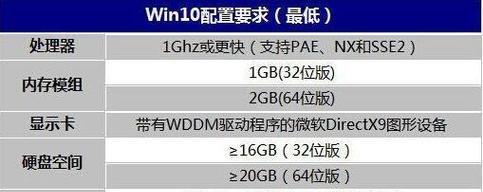
备份数据:重要文件务必备份
在进行系统安装之前,务必备份您的重要文件,以防丢失或意外删除。
准备安装介质:下载或制作安装盘或U盘
1.下载ISO文件:访问Microsoft官方网站,下载Win10的ISO文件;
2.制作安装盘:使用ISO烧录软件,将ISO文件刻录到DVD或USB驱动器上;
3.制作安装U盘:使用WindowsUSB/DVDDownloadTool等工具制作启动U盘。
启动电脑:进入BIOS设置
1.重启电脑并按下指定的键(通常是Del、F2或F12)进入BIOS设置;
2.在BIOS设置中,将启动顺序设置为从DVD或USB驱动器启动。
开始安装:按照提示进行操作
1.插入安装盘或U盘并重新启动电脑;
2.根据提示选择语言、时间和键盘布局;
3.点击“安装现在”按钮开始安装过程。
选择分区:格式化磁盘并安装系统
1.在安装类型选择界面,选择“自定义:仅安装Windows(高级)”;
2.选择要安装系统的磁盘,并进行格式化;
3.点击“下一步”按钮,系统将开始安装到选定的磁盘上。
等待安装:耐心等待系统安装完成
系统安装过程可能需要一些时间,请耐心等待。在此期间,请不要关闭电脑或进行其他操作。
设定个性化选项:选择您喜欢的设置
1.选择您的地区和键盘布局;
2.输入您的许可证密钥(如果有);
3.根据个人喜好,选择“快速设置”或“自定义设置”;
4.创建您的个人账户并设置密码。
等待更新:自动下载和安装系统更新
系统安装完成后,系统将自动进行更新。这可能需要一些时间,请耐心等待。
安装应用程序:根据需求进行安装
1.打开MicrosoftStore或下载其他应用商店;
2.下载并安装您需要的应用程序。
驱动程序安装:更新系统所需的驱动程序
1.访问电脑制造商的官方网站,下载和安装最新的驱动程序;
2.更新显卡驱动、声卡驱动、网络驱动等。
激活系统:输入许可证密钥激活Windows
1.打开“设置”并点击“更新和安全”;
2.在左侧菜单中,选择“激活”,然后点击“更改产品密钥”;
3.输入您的许可证密钥并点击“下一步”。
恢复数据:将备份的重要文件恢复至电脑
1.还原备份的文件到原来的位置;
2.确保所有重要文件都恢复完整。
安全防护:安装杀毒软件和更新防火墙
1.下载并安装可信任的杀毒软件;
2.更新并启用WindowsDefender防火墙。
系统优化:清理无用文件并进行优化设置
1.运行磁盘清理工具,删除临时文件和无用文件;
2.设置系统自动更新、自动备份等优化选项。
通过本文提供的Win10安装指南,我们可以轻松了解电脑配置要求及操作步骤。遵循这些步骤,您将能够成功安装并配置Windows10操作系统,为您的电脑带来更流畅的使用体验。记住备份重要文件、更新驱动程序、安装杀毒软件等细节,以确保您的电脑在系统安装后的运行更加顺畅和安全。祝您使用愉快!


